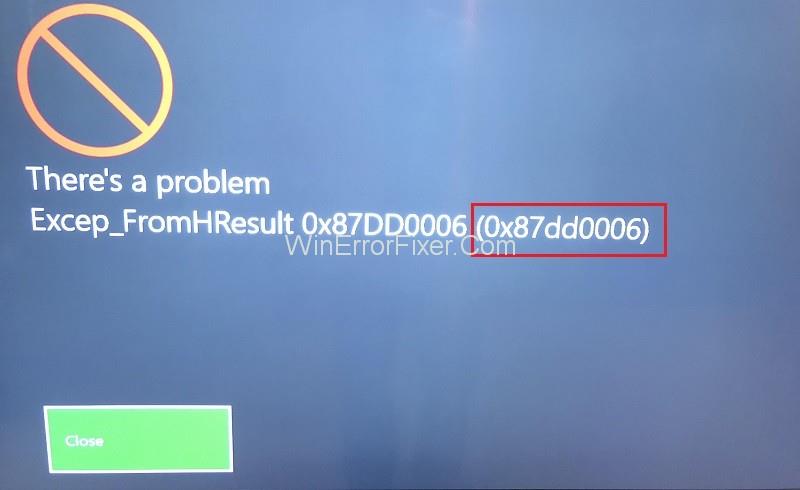Ak ste plnohodnotným hráčom alebo si z času na čas užívate hry a chcete optimalizovať svoj herný zážitok, Xbox je pre vás nevyhnutným nástrojom. Xbox posúva herný zážitok na novú úroveň. Na svojej konzole si môžete vychutnať mnoho rôznych typov hier. A akonáhle sa pripojíte k Xboxu, nikdy sa nemôžete vzdať. Je teda veľmi nepríjemné, keď sa pri prihlasovaní do účtu náhle zobrazí chybové hlásenie 0x87dd0006.
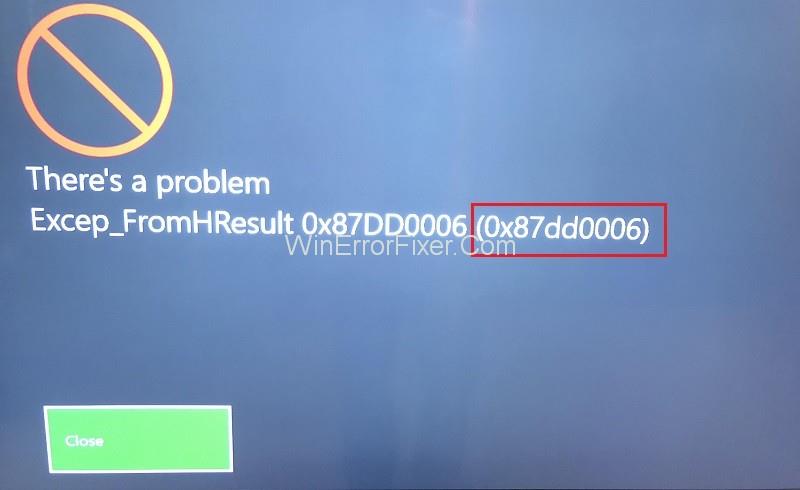
Chybu prihlásenia do konzoly Xbox 0x87dd0006 môže spôsobiť niekoľko príčin a je ťažké určiť zodpovednú osobu, môžu to byť nesprávne fakturačné údaje alebo chybný profil alebo čokoľvek iné. Predtým to bola veľmi bežne známa chyba a používatelia Xboxu sa na ňu často sťažovali alebo na ňu hlásili. V posledných rokoch však Xbox zapracoval na tom, aby používatelia nenarazili na chybu 0x87dd0006 tak často ako predtým.
Xbox bol jedinou spoločnosťou, ktorá čelila problému 0x87dd0006. Hoci Xbox tvrdo pracoval, aby sa ubezpečil, že táto chyba už nevyvoláva žiadny problém, a takmer sa mu to podarilo, stále existujú niektorí používatelia boxu Xbox, ktorí na túto chybu narazia pri prihlasovaní do svojho účtu.
A ak ste jedným z nich a neviete, čo robiť v tejto situácii, nebojte sa, pretože v tomto článku prejdeme všetkými možnými spôsobmi, ako opraviť chybu 0x87dd0006. Uvedené spôsoby riešenia problému sú jednoduché a dajú sa veľmi rýchlo vykonať. Pomôžu vám rýchlo sa vrátiť k hraniu na Xboxe, a to bez väčších problémov.
Obsah
Čo spôsobuje chybu prihlásenia do konzoly Xbox 0x87dd0006?
Chyba prihlásenia do Xboxu 0x87dd0006 sa vyskytla explicitne pri prihlasovaní do vášho účtu Xbox a z rôznych dôvodov, ktoré môžu túto chybu spôsobiť –
- Poškodený profil môže byť významnou príčinou výskytu tejto chyby. Váš profil môže byť poškodený externým vírusom, škodlivým softvérom atď.
- Môže sa stať, že informácie o fakturácii, ktoré ste zadali do svojho účtu, sú nesprávne, alebo že platobná transakcia nebola úspešná z iných dôvodov. Nesprávne informácie o fakturácii , ktoré sa uvádzajú ako najbežnejšia príčina tejto chyby.
- Ak máte nejaký problém súvisiaci s konfiguráciou siete , môže to viesť k tejto chybe.
Riešenie 1: Reštartujte smerovač
Niekedy sa nemôžete prihlásiť len kvôli stratenému, chybnému alebo len pomalému internetovému pripojeniu. Keď sa to stane, najlepšie je reštartovať smerovač a tým sa resetujú konfigurácie siete. Pred reštartovaním smerovača nezabudnite vypnúť Xbox.
Riešenie 2: Prihláste sa do iného účtu
Mnoho používateľov konzoly Xbox, ktorí čelili rovnakému alebo podobnému problému, potvrdilo, že ich problém bol vyriešený po odhlásení sa z aktuálneho účtu, ktorý používali, a opätovnom prihlásení do rovnakého účtu alebo iného účtu. Ak ste teda nedokázali vyriešiť problém pomocou predchádzajúcich metód, môžete túto metódu vyskúšať.
Riešenie 3: Opravte svoje fakturačné údaje
Všetci sa niekedy môžeme trochu zamotať, a to môže spôsobiť, že urobíme chyby, ako napríklad zadanie nesprávnych fakturačných údajov do účtu Xbox. A to je najznámejší dôvod tejto chyby. Aby sa to nestalo, mali by ste byť pri zadávaní fakturačných údajov mimoriadne opatrní.
A ak ste urobili nejakú chybu pri uvádzaní fakturačných údajov, môžete ju opraviť podľa nasledujúcich krokov:–
Krok 1 : Otvorte konto Microsoft z prehliadača.
Krok 2 : Vyhľadajte sekciu s názvom Platba a fakturácia .
Krok 3 : Vyberte možnosť Fakturačné údaje .
Krok 4 : Potom vyberte možnosť Upraviť profil .
Krok 5 : Potom vykonajte potrebné zmeny a aktualizujte fakturačné údaje podľa pokynov na obrazovke.
Riešenie 4: Odstráňte svoj profil
Je veľmi pravdepodobné, že váš profil môže byť poškodený vírusom a iným externým alebo interným škodlivým softvérom, o ktorom viete. V takom prípade profil úplne vymažete alebo odstránite. Môžete si stiahnuť a vytvoriť nový profil neskôr veľmi jednoducho bez akýchkoľvek komplikácií.
Ak chcete odstrániť svoj profil, môžete postupovať podľa pokynov nižšie:–
Krok 1 : Najprv by ste mali otvoriť príručku Xbox stlačením tlačidla Xbox na ovládači.
Krok 2 : Teraz prejdite na možnosť Systém a odtiaľ vyberte Nastavenia .
Krok 3 : Vyhľadajte sekciu s názvom Účty .
Krok 4 : Potom vyberte možnosť Odstrániť účty .
Krok 5 : Potom vyberte svoj profil alebo akýkoľvek iný profil, ktorý chcete odstrániť.
Krok 6 : Nakoniec vyberte možnosť Odstrániť .
Po úspešnom odstránení svojho profilu môžete znova pridať účet späť a postupujte podľa pokynov nižšie:–
Krok 1 : Najprv by ste mali otvoriť príručku Xbox stlačením tlačidla Xbox na ovládači.
Krok 2 : Teraz vyberte svojho uloženého avatara.
Krok 3 : Vyhľadajte možnosť Pridať nový a kliknite na ňu.
Krok 4 : Potom zadajte svoje prihlasovacie údaje.
Krok 5 : Potom musíte súhlasiť s podmienkami služby a ochrany osobných údajov.
Krok 6 : Potom vykonajte potrebné zmeny podľa pokynov na obrazovke.
Riešenie 5: Aktualizujte konzolu
Nové aktualizácie sú vydávané pre takmer všetky populárne aplikácie a nástroje pomerne pravidelne. A ak sú vaše aktualizácie splatné na dlhú dobu, môže to spôsobiť chybu 0x87dd0006.
Ak chcete aktualizovať konzolu, postupujte podľa krokov uvedených nižšie:–
Krok 1 : Najprv by ste mali otvoriť príručku Xbox stlačením tlačidla Xbox na ovládači.
Krok 2 : Teraz vyberte možnosť Nastavenia .
Krok 3 : Potom vyberte možnosť Aktualizácie v časti Systém .
Krok 4 : Potom konečne kliknite na Update Console .
Riešenie 6: Odhláste sa z každého účtu
Mnoho používateľov tiež uviedlo, že ich problém bol vyriešený, keď sa odhlásili zo všetkých účtov naraz a potom sa znova prihlásili. Ak to chcete urobiť, musíte najskôr vybrať možnosť „Zabudnúť na Wifi“. Keď to urobíte, vypnite Xbox. Po niekoľkých minútach odpočinku skúste konzolu zapnúť a po pripojení k sieti Wi-Fi sa znova prihlásiť do svojich účtov.
Čítať ďalej:
Záver
Dúfajme, že riešenia, ktoré sú uvedené vyššie, sú užitočné a chybu prihlásenia do konzoly Xbox 0x87dd0006 môžete opraviť tak, že ich vyskúšate. Odporúča sa vyskúšať metódy jeden po druhom a po každom pokuse skontrolovať, či sa problém vyriešil alebo nie. Ak ani po vyskúšaní všetkých metód nedokážete problém vyriešiť, dôrazne sa odporúča vyhľadať pomoc odborníka.